Errore ERR_CONNECTION_REFUSED in Google Chrome
Se stai utilizzando Google Chrome e ricevi Questo sito non può essere raggiunto, messaggio di errore ERR_CONNECTION_REFUSED(This site can’t be reached, ERR_CONNECTION_REFUSED) , quindi questo post offre suggerimenti per risolvere il problema. Nella maggior parte dei casi, questo problema si verifica a causa di problemi con il server del sito, ma a volte un utente potrebbe aver bisogno di prendere provvedimenti anche alla sua fine.
ERR_CONNECTION_REFUSED
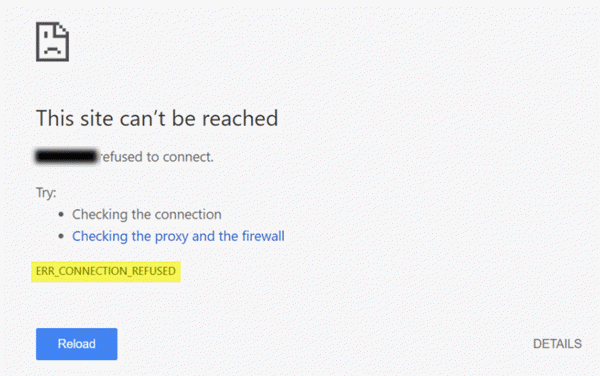
Se il server su cui è ospitato il sito non riesce a servire la pagina come hai richiesto, Google Chrome mostra il messaggio di errore chiamato ERR_CONNECTION_REFUSED . Di seguito sono riportati alcuni suggerimenti che potrebbero aiutarti a risolvere questo problema.
1] Controlla se il sito è attivo o inattivo(1] Check if site is up or down)
Innanzitutto, controlla se il sito Web è attivo o inattivo(check if the website is up or down) . Se il sito è inattivo, indipendentemente da quello che fai, riceverai lo stesso messaggio di errore fino a quando l'amministratore del sito non lo risolverà.
2] Modifica il tuo indirizzo IP
(2] Change your IP address)
A volte, questo problema appartiene anche al tuo ISP e all'indirizzo IP. Puoi modificare il tuo indirizzo IP utilizzando un software VPN gratuito(free VPN software) o un software proxy(Proxy software) . Se il sito si sta aprendo, dovresti sapere che il problema appartiene al tuo indirizzo IP o ISP .
3] Svuota la cache DNS
(3] Flush DNS cache)
Se riesci ad aprire il sito con VPN , dovresti provare a svuotare la cache DNS(flushing the DNS cache) del tuo computer. Per fare ciò, apri il prompt dei comandi(Command Prompt) con privilegi di amministratore. Cerca "cmd" nella casella di ricerca della barra delle applicazioni o nella casella di ricerca del menu di avvio, fai clic con il pulsante destro del mouse sul risultato della ricerca corrispondente, seleziona Esegui come amministratore(Run as Administrator) . Successivamente, inserisci questo comando-
ipconfig /flushdns
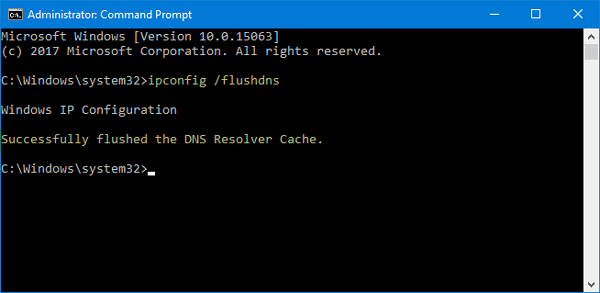
Una volta cancellato, dovresti vedere un messaggio di successo come questo: Svuotata con successo la cache del risolutore DNS(Successfully flushed the DNS Resolver Cache) .
4] Cambia il tuo server DNS
(4] Change your DNS Server)
Sia che tu stia utilizzando una connessione Ethernet diretta o Wi-Fi, puoi modificare le impostazioni DNS(change the DNS settings) . Questa soluzione è per coloro che possono aprire il sito Web utilizzando una VPN ma non sono in grado di fare lo stesso senza VPN .
Premi Win+R, digita ncpa.cpl e premi il pulsante Invio(Enter) . Fare clic con il pulsante destro del mouse su Ethernet o sulla connessione e selezionare Proprietà(Properties) . Ora, fai doppio clic su Internet Protocol Version 4 (TCP/IPv4) .
Nella schermata successiva, dovresti trovare un'opzione chiamata Usa i seguenti indirizzi del server DNS(Use the following DNS server addresses) . Seleziona la casella di controllo e inserisci i seguenti indirizzi per utilizzare il DNS pubblico di Google(Google Public DNS) :
- Server DNS preferito: 8.8.8.8
- Server DNS alternativo: 8.8.4.4
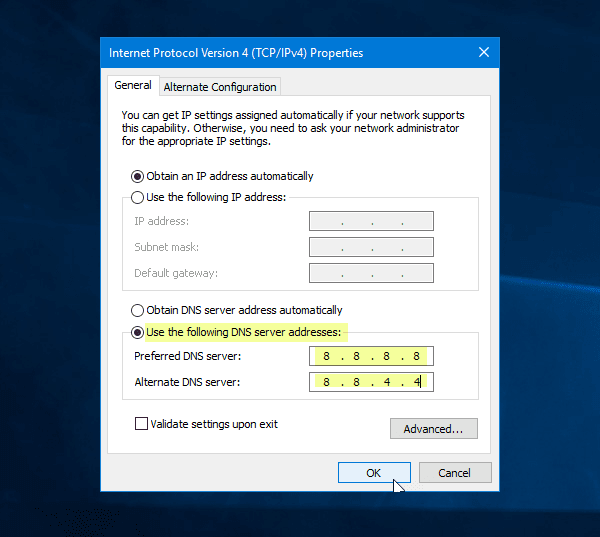
Non dimenticare di salvare tutte queste modifiche.
5] Non utilizzare un server proxy per la LAN(5] Don’t use a proxy server for LAN)
Se non riesci ad aprire alcun sito Web dopo aver installato un'app VPN o un'estensione del browser, devi controllare questa impostazione. sAprire " Opzioni (Options)Internet " e passare alla scheda Connessioni . (Connections )In quella scheda, dovresti vedere le impostazioni LAN(LAN settings) . Assicurati che l' opzione Usa un server proxy per la tua LAN(Use a proxy server for your LAN ) sia deselezionata. Se è selezionato, rimuovi il segno di spunta e salva le modifiche.
6] Cerca malware(6] Scan for malware)
Questo è un problema diffuso e forse è necessario scansionare il computer con un antivirus affidabile(scan your computer with a reliable antivirus) .
Spero che queste semplici soluzioni siano utili.(Hope these simple solutions are helpful.)
Related posts
Fix ERR_SSL_PROTOCOL_ERROR su Google Chrome
Google Chrome Problemi e problemi con Windows 10
Google Chrome non risponde, Relaunch ora?
Come correggere gli errori File Download su Google Chrome browser
Come cambiare Default Print Settings in Google Chrome
Come Create and Delete Profiles nel browser Web Google Chrome
Come abilitare il nuovo Material Design UI per Google Chrome browser
Il tuo orologio è in vantaggio o il tuo orologio è dietro l'errore su Google Chrome
Come controllare il tuo Internet Connection Speed usando Google Chrome
Come accendere automaticamente Spell Checker in Google Chrome
Come abilitare o Disable Tabstrip a scorrimento in Google Chrome
Google Chrome non cancellerà Browsing History and Data
Google Chrome spedisce la funzione di acquisto online per effettuare ordini con un tocco
Fix ERR_QUIC_PROTOCOL_ERROR in Google Chrome
Lo Great Suspender sospenderà automaticamente linguette Google Chrome
Video Speed Controller per Mozilla Firefox and Google Chrome
Come disattivare la funzione di auto in Google Chrome di accesso
Fix ERR_SPDY_PROTOCOL_ERROR error in Google Chrome
Download official Google Chrome Temi per il tuo browser
Come abilitare o Disable Tab Scrolling Buttons in Google Chrome
